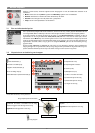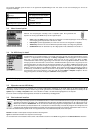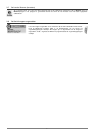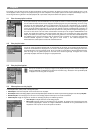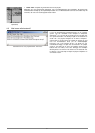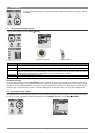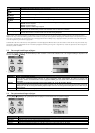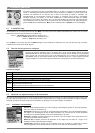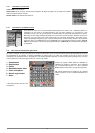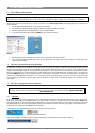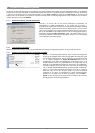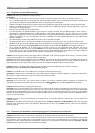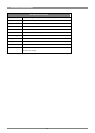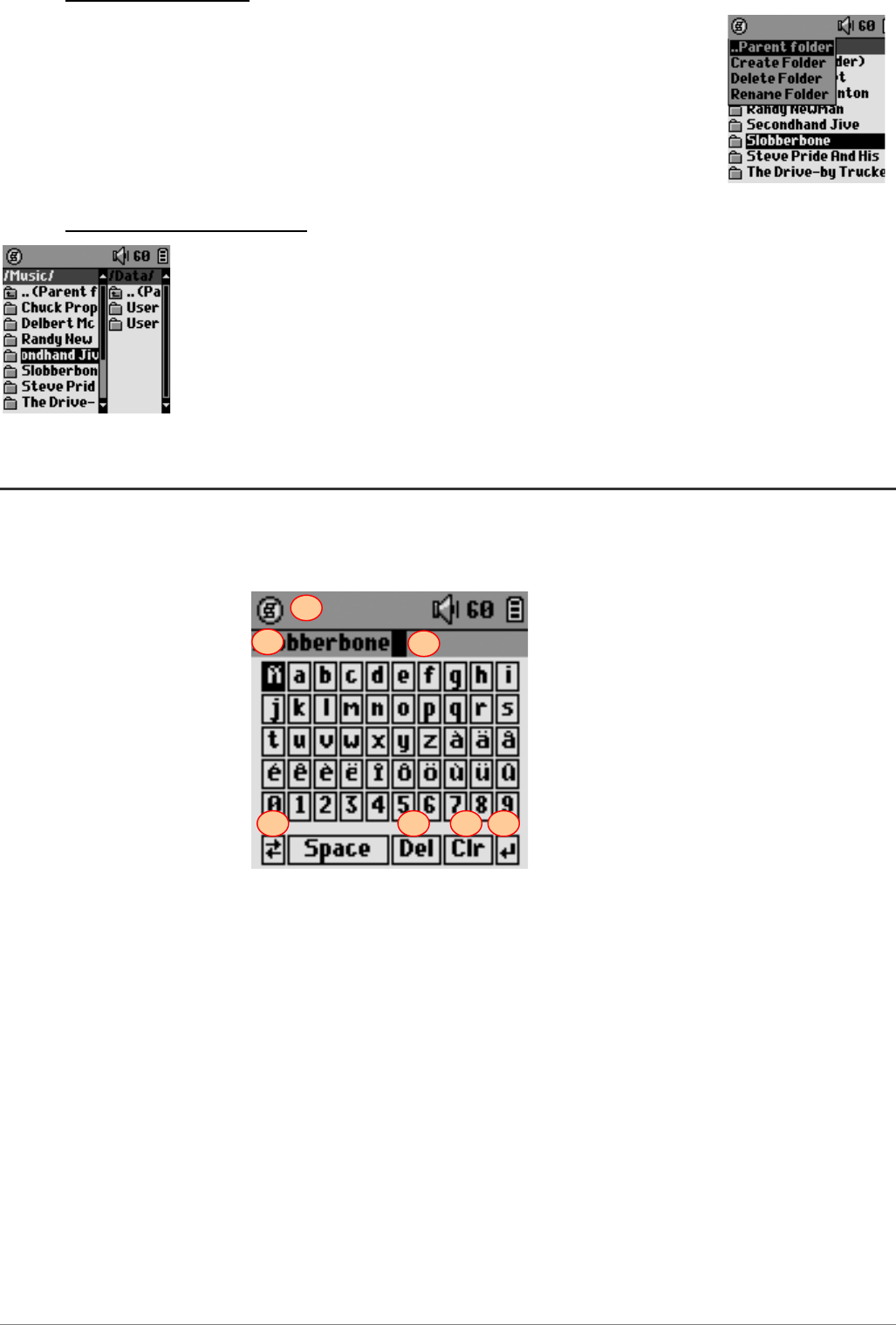
13
6.3.2 Contextmenu voor een map
Create Folder: Zoals hierboven.
Delete Folder: Dit zal de map en de hele inhoud verwijderen. De Gmini zal vragen: “Do you really want to delete
folder X and all files therein? Yes/No”.)
Rename Folder: Zoals Rename File hierboven.
6.3.3 Contextmenu in de dubbele browser
Bron Doel
Door gebruik te maken van het unieke dubbele browsersysteem van Archos, kunt u bestanden kopiëren en
verplaatsen van een locatie in de bestandsstructuur naar een andere (opgelet: er is een limiet van 1.000
bestanden per map). Druk op de rechterknop in de browsermodus om een tweede browservenster te openen.
Met behulp van de knoppen LINKS en RECHTS kunt u tussen twee vensters schakelen. Wanneer de cursor een
bestand of een map markeert, dan is dat venster de bron voor de kopie. De doelmap is het andere venster.
Zodra u de doelmap heeft gekozen, gaat u naar het browservenster met de bronmap, markeert u het te kopiëren
bestand en drukt u op de MENU-knop. Kies nu Copy file om het gemarkeerde bestand te kopiëren, Copy All
Files om alle bestanden in die map naar de doelmap te kopiëren, of Move File om het bestand naar de doelmap
te verplaatsen.
6.4 Het virtuele toetsenbord gebruiken
We raden aan mappen te creëren en bestanden of mappen te herbenoemen vanaf uw computer wanneer deze wordt aangesloten op de Gmini.
Het toetsenbord van de computer is namelijk gemakkelijker in gebruik. Soms is er echter geen computer in de buurt en moet u de tekst
rechtstreeks met de Gmini invoeren. In dat geval kunt u het virtuele toetsenbord gebruiken. U wordt naar dit scherm geleid wanneer u een map
of een bestand een nieuwe naam geeft of wanneer u nieuwe map creëert.
1 - Contextmenu
2 - Getypte tekst
3 - Cursor
4 - Hoofdletter/kleine letter*
5 - Teken verwijderen*
6 - De hele regel wissen*
7 - Enter*
* Deze items bevinden zich ook in het
contextmenu.
Gebruik de knoppen LINKS, RECHTS, OMHOOG en
OMLAAG om karakters te selecteren. Druk op ENTER
om het gemarkeerde karakter in te voeren. Selecteer
Enter onderaan rechts zodra u uw tekst heeft ingevoerd.
Tip: gebruik de ESC-toets om wijzigingen die u gemaakt
heeft te annuleren en om het virtuele toetsenbord af te
sluiten.
1
2
3
4
5
6
7